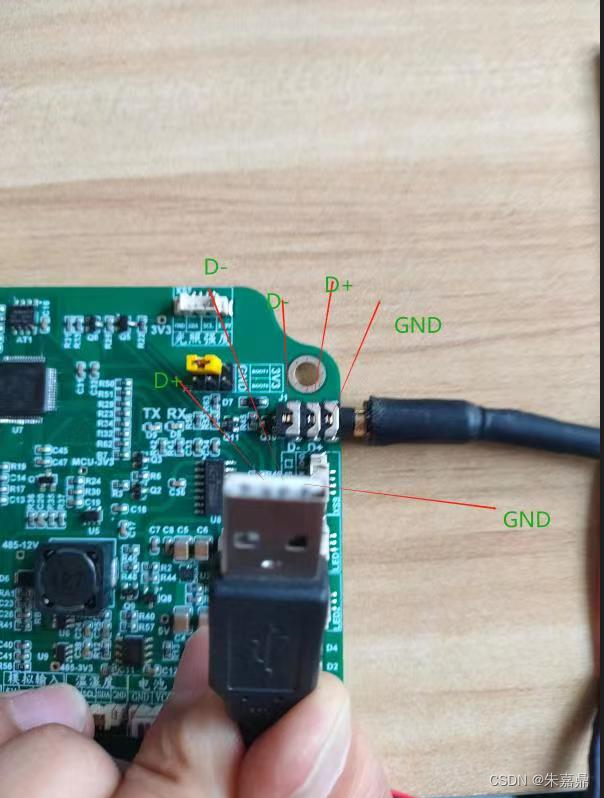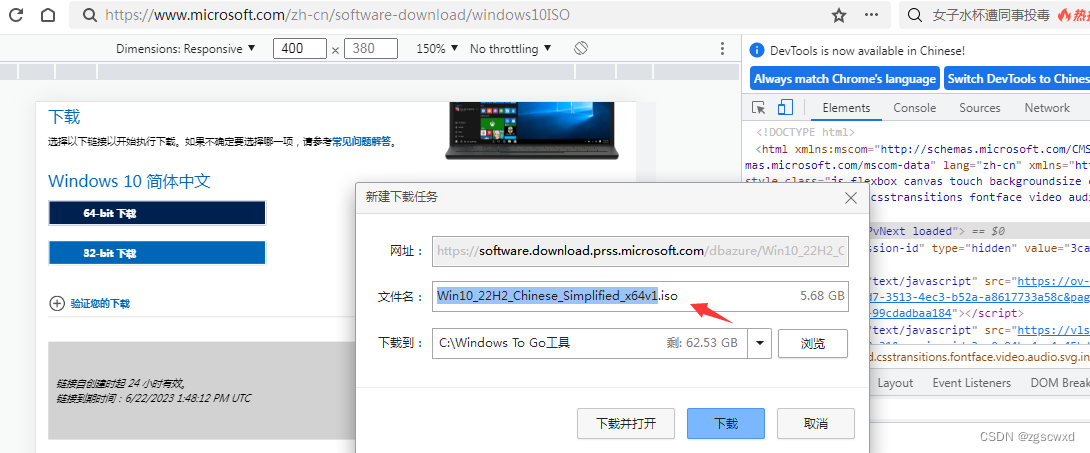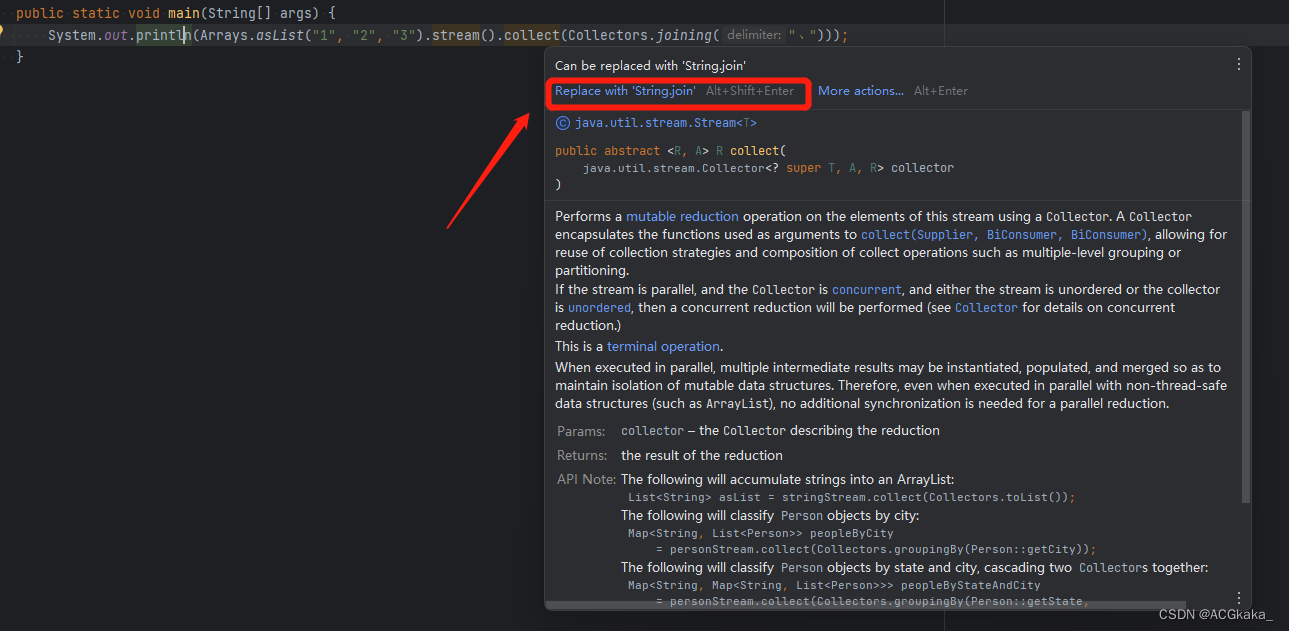File>Settings>Font(字体)>Editor Font
Primary font:DialogInput (对话框输入,字体改为这个比较整齐)。
点击Console Font,可修改控制台字体。
页面翻译:
Editor Font>编辑器字体
Show only monospaced fonts>只显示等间距字体
Reset>重置
Scheme:Default>方案:默认
Line spacing>线间距
Enable font ligatures>使字体绑扎
keymap>键盘
Language Default>语言默认值
Console Colors>控制台的颜色
Console Font>控制台的字体
Custom>自定义
Debugger>调试器
Merge>合并
config>配置
The fallback font>回退的字体
Restore Defaults>恢复默认值
For symbols not supported by the main font>用于主字体不支持的符号
Appearance and behavior>外观和行为
Color Scheme>>配色方案
Menus and Toolbars>菜单和工具栏
Scopes>作用域
Notifications>通知
Quick Lists>快速列表
Path Variables>路径变量
Use custom font>使用自定义字体
Accessibility>可访问性
Support screen readers(require restart)>支持屏幕阅读器(需要重启)
Use contrast scrollbars>对比使用滚动条
Adjust colors for red-green vision deficiency(protanopia,deuteranopia)>调节红绿视力缺陷(红色盲、蓝色盲)的颜色
UI Options>你的选择
Opacity>透明度
Empty frame>空的框架
Cyclic scrolling in list>在列表中循环滚动
Show icons in quick navigation>在快速导航显示图标
Show tree indent guides>显示树缩进指南
Automatically position mouse cursor on default button>自动定位鼠标光标在默认按钮
Hide navigation popups on focus loss>在失去焦点时隐藏导航弹出框
Drag-n-Drop>拖放,只按ALT
Tooltip initial delay(ms):>工具提示初始延迟(毫秒):
Antialiasing>抗锯齿
Window Options>窗口选项
Animate windows>动画窗口
Show memory indicator>显示内存指标
Disable mnemonics in menu>禁用菜单中的助记符
Disable mnemonics in controls>禁用控件中的助记符
Display icons in menu items>在菜单项中显示图标
Side-by-side layout on the left>并排的布局在左边
show tool window bars>显示工具窗口栏
Show tool window numbers>显示工具窗口编号
Allow merging buttons on dialogs>允许合并对话框上的按钮
Smooth scrolling>平滑滚动
Widescreen tool window layout>宽屏工具窗口布局
Presentation Mode>演示模式
Editor Popup Menu>编辑器弹出菜单
Editor Gutter Popup Menu>编辑器弹出式菜单
Editor Tab Popup Menu>编辑器选项卡弹出菜单
Project View Popup Menu>项目视图弹出菜单
Scope View Popup Menu>范围视图弹出菜单
Favorites View Popup Menu>收藏夹视图弹出菜单
Commander View Popup Menu>指挥官视图弹出菜单
Navigation Bar Popup Menu>导航栏弹出菜单
Navigation Bar Toolbar>导航栏Toolban
Debug Tool Window Left Toolbar> 调试工具窗口左工具栏
Debug Tool Window Top Toolbar>调试工具窗口顶部工具栏
Debug Watches Toolbar>调试手表工具栏
VCS Local Changes Toolbar>VCS本地更改工具栏
VCS Log Changes Browser Toolbar>VCS日志改变浏览器工具栏
VCS Operations Popup>风险投资操作弹出
Startup/Stutdown>启动/关闭
Reopen last project on startup>在启动时重新打开上一个项目
Confirm application exit>确认退出应用程序
Default directory>默认目录
This directory is preselected in "Open..." and "New | Project... dialogs.
>这个目录是在“Open…”和“New | Project..”对话框中预先选择的。
Confirm window to open project in >确认要在其中打开项目的窗口
Synchronization>同步
Synchronize files on frame or editor tab activation >在帧或编辑器选项卡激活时同步文件
Save files on frame deactivation>在帧停用时保存文件
Save files automatically if application is idle for 15sес.>如果15sес的应用程序空闲,自动保存文件。
Use "safe write" (save changes to a temporary file first)>使用“安全写入”(先将更改保存到一个临时文件)
On Closing Tool Window with Running Process >在运行进程时关闭工具窗口
Terminate process>终止流程
Disconnect (if available)>断开(如果可用)
Enable File Colors>使文件颜色
Use in Editor Tabs>在编辑器选项卡中使用
For current project>对当前项目
Scopes are processed from top to bottom with Local colors first.>范围从上到下首先处理局部颜色。
No scopes added.>没有范围。
Select a scope to view or edit its details here>在这里选择要查看或编辑其详细信息的范围
AIR Packaging>空气包装
Balloon.>气球
Accepted language levels>接受语言水平
Sticky balloon>粘性的气球
Android Module Importing >Android模块导入
Android Property Files Updating>Android属性文件更新
Angular CLI>角CLI
Automatic indent detection>自动缩进检测
Branch Context group>分支环境集团
Clean artifact>干净的工件
Code style settings migration>代码样式设置迁移
Collect Zipped Logs>收集压缩日志
Compiler>编译器
Configure Kotlin in Project>在项目中配置Kotlin
Debugger messages>调试器的消息
Dependencies from package.json>从package.json依赖性
Dump Threads Group>线程转储集团
Dynamic plugin installation>动态插件安装
Execution>执行
FTP/SFTP Connectivity>FTP / SFTP连接
FTP/SFTP Connectivity: Remote Host>FTP/SFTP连接:远程主机
Find in Path>找到的路径
Flash app not compiled before launch>Flash应用程序在启动前没有编译
Framework Detection>框架检测
Gradle Import >Gradle进口
Gradle syno>Gradle号
Grape>葡萄
IDE and Plugin Update>IDE和插件更新
Indexing>索引
JBA Cloud Config>JBA云配置
JDK Location different to JAVA HOME>JDK位置与JAVA HOME不同
Jscs Config Import>jsc配置进口
JSCS Messages>JSCS讯息
Nodejs interpreter>节点口译员
Plugin DevKit Deployment>插件DevKit部署
Plugins AutoSwitch>插件自动切换
Plugins Suggestion >插件的建议
Power Save Mode>省电模式
Profiling>分析
Project Startup Tasks Messages>项目启动任务消息
No popup >没有弹出
Run Dashboard>运行指示板
Spring Configuration Check>Spring配置检查
System Health>系统健康
Test Runner>测试运行器
V8 CPU Profiling Messages>V8 CPU消息分析
v8 Heap Snapshot Analysis Messages>v8堆快照分析消息
Vcs Important Messages>风投公司重要信息
Vcs Silent Notifications>风投们沉默的通知
python file>python源文件
Display name: Deployment>显示名称:部署
Description: Deployment actions >描述:部署行动
Upload to Default Server>上传至默认服务器
Download from Default Server>从默认服务器下载
Compare Local File with Deployed Version>比较“本地文件”和“部署版本”
Select In Remote Host>选择远程主机
* Change Permissions...>*改变权限……
configuration>配置
Editor Actions>编辑操作
External Tools>外部工具
Debugger Actions>调试器操作
Ant Targets>Ant目标
Remote External Tools>远程外部工具
Macros>宏
Plug-ins>插件
Add or Remove Caret>添加或删除插入符号
Add Rectangular Selection on Mouse Drag>用鼠标拖动添加矩形选区
Backspace>退格
Move Caret Backward a Paragraph>将插入符号向后移动一段
Move Caret Backward a Paragraph with Selection>将插入符号向后移动带有选区的段落
Choose Lookup Item>选择查询项
Choose Lookup ltem and Insert Dot>选择查找项和插入点
Choose Lookup Item Replace>选择查找项替换
Clone Caret Above>克隆插入符号上面
Clone Caret Below>克隆脱字符号下面
Move Caret to Code Block End>将插入符号移动到代码块结束
Move Caret to Code Block End with Selection>将插入符号移动到带有选择的代码块结束处
Move Caret to Code Block Start >将插入符号移动到代码块开始
Move Caret to Code Block Start with Selection>将插入符号移动到以选择开始的代码块
Complete Current Statement >完成当前语句
Create Rectangular Selection >创建矩形选择
Create Rectangular Selection on Mouse Drag>用鼠标拖动创建矩形选区
Cut Line Backward>剪线向后
Cut up to Line End>切到线尾
Delete line>删除一行
Delete to Line End >删除到线路结束
Delete to Word End >删除到Word结束
Delete to Word End in Different "CamelHumps" Mode>在不同的“CamelHumps”模式下删除到Word结束
down with selection>与选择
Duplicate Line or Selection>重复的线条或选择
Duplicate Entire Lines>复制整行
Focus Gutter (accessibility)>关注地沟(可访问性)
Move Caret Forward a Paragraph >将插入符号向前移动一段
Move Caret Forward a Paragraph with Selection>将插入符号向前移动带有选区的段落
Hungry Backspace>饿了退格
Join Lines>加入行
Kill Selected Region>杀死选定区域
Left with Selection>剩下的选择
Move Caret to Line End >将插入符号移动到行结束
Move Caret to Line End with Selection>将插入符号移动到带选择的行结束
Move Caret to Line Start >将插入符号移动到行开始
Move Caret to Line Start with Selection>将插入符号移动到直线开始选择
Move Caret to Matching Brace >移动插入符号到匹配支架
Move Down and Scroll>向下移动和滚动
Move Down and Scroll with Selection>向下移动和滚动选择
Move Caret to Page Bottom>将插入符号移到页面底部
Move Caret to Page Bottom with Selection>将插入符号移动到页底并进行选择
Move Caret to Page Top>将插入符号移到页顶
Move Caret to Page Top with Selection>将插入符号移动到带有选择的页顶
Move Up and Scroll>向上移动和滚动
Move Up and Scroll with Selection >向上移动和滚动选择
Move Caret to Next Word >将插入符号移动到下一个单词
Move Caret to Next Word in Different "CamelHumps" Mode>在不同的“驼峰”模式下移动插入符号到下一个单词
Move Caret to Next Word with Selection in Different "CamelHumps" Mode>在不同的“驼峰”模式下移动插入符号到下一个选择词
Move Caret to Next Word with Selection>将插入符号移动到下一个有选择的单词
Reset Font Size >调整字体大小
Reverse Lines>反向行
Right with Selection>对与选择
Scroll Down>向下滚动
Scroll Down and Move if Necessary>如果有必要,向下滚动和移动
Select Line at Caret>选择插入线
Extend Selection>扩展选择
Show Gutter Icon Tooltip (accessibility)>显示排水沟图标工具提示(可访问性)
Sort Lines>行排序
Split Line>分模线
Start New Line Before Current>在当前之前开始新行
Swap selection boundaries>交换选择边界
Move Caret to Text End>将插入符号移动到文本结束
Move Caret to Text End with Selection>将插入符号移动到文本结束并选择
Toggle Case>切换情况下
Column Selection Mode>列选择模式
Toggle Insert/Overwrite>开关插入/覆盖
Toggle Sticky Selection>开关的选择
Shrink Selection>缩小选择
Unindent Line or Selection>无缩进的行或选择
Emacs Tab>Emacs选项卡
Up with Selection>与选择
Expand Live Template / Emmet Abbreviation>展开实时模板/ Emmet缩写
Fill Paragraph>填充段落
Next Parameter>下一个参数
Next Template Variable or Finish In-Place Refactoring>下一个模板变量或完成原位重构
Prev Parameter>Prev参数
Previous Template Variable>以前的模板变量
keymap待续未完......